Filme von Netflix auf USB-Stick speichern: So klappt’s dauerhaft
Von Amalia Kleiner
Aktualisiert am 2025.05.19
27.8K Aufrufe
3,3 Min. Lesezeit
Viele Nutzer haben sich gefragt, ob es möglich ist, Netflix-Filme oder -Serien auf einem USB-Stick zu speichern – sei es für Reisen, zum Anschauen auf einem Fernseher ohne Internet oder um Speicherplatz auf dem eigenen Gerät zu sparen. Es stellt sich jedoch schnell heraus, dass Netflix das Speichern von Inhalten nur innerhalb der App erlaubt und nicht direkt auf ein externes Gerät wie einen USB-Stick exportiert werden kann. In diesem Artikel wird erklärt, ob und wie Netflix-Inhalte trotzdem legal, sicher und in hoher Qualität auf einen USB-Stick gespeichert werden können.
Nicht verpassen:
Netflix Video Downloader: Die 10 Besten für Windows & Mac Netflix in MP4 herunterladen auf PC/Mac – 4 Methoden [2025]
Kann man heruntergeladene Filme von Netflix direkt auf USB-Stick übertragen?
Kurz gesagt: Nein, es ist nicht möglich, heruntergeladene Inhalte direkt über die offizielle Netflix-App auf einen USB-Stick zu übertragen. Der Grund dafür sind die DRM-Beschränkungen (Digital Rights Management) von Netflix. Heruntergeladene Dateien sind verschlüsselt und können nur über die Netflix-App auf dem Gerät abgespielt werden, auf dem sie ursprünglich verwendet wurden.
Wenn Sie Ihre Lieblingsserien und -filme von Netflix herunterladen und flexibel auf einem USB-Stick übertragen und auf anderen Geräten wie auf Festplatte speichern möchten, bleibt Ihnen nur die Möglichkeit, spezielle Software von Drittanbietern zu verwenden, die Netflix-Inhalte in ein gängiges Format wie MP4 konvertiert. Wie das geht, zeigen wir Ihnen im nächsten Abschnitt.
Vorbereitung: Netflix-Filme lokal speichern (am besten mit VideOne)
Um Netflix-Filme auf einen USB-Stick zu übertragen, müssen Sie sie zunächst lokal auf Ihrem Computer speichern, und hier kommen Dienstprogramme wie TuneFab VideOne Netflix Video Downloader ins Spielt.
Mit TuneFab Netflix Video Downloader können Sie Netflix-Filme herunterladen und sie in einem offenen Format wie MP4 speichern, so dass sie auf fast allen Geräten problemlos abgespielt werden können. Für die private Nutzung kann das Programm die DRM-Verschlüsselung legal entfernen.
- Unterstützt HD-Qualität (bis zu 1080p) für gestochen scharfe Wiedergabe
- Speichert Videos im MP4- oder MKV-Format, kompatibel mit fast allen Geräten
- Erhält Untertitel und Audiospuren in verschiedenen Sprachen
- Kein Ablaufdatum – behalten Sie heruntergeladene Inhalte dauerhaft
- Kein Netflix-App erforderlich – direkte Suche und Download innerhalb der Software
- Schnelle Download-Geschwindigkeit durch moderne Konvertierungstechnologie
- Intuitive Benutzeroberfläche, auch für Einsteiger geeignet
So funktioniert’s:
Schritt 1. Laden Sie VideOne herunter und installieren Sie es auf Ihrem Windows- oder Mac-Rechner.
Schritt 2. Starten Sie VideOne, wählen Sie dann Netflix als Streaming-Plattform.
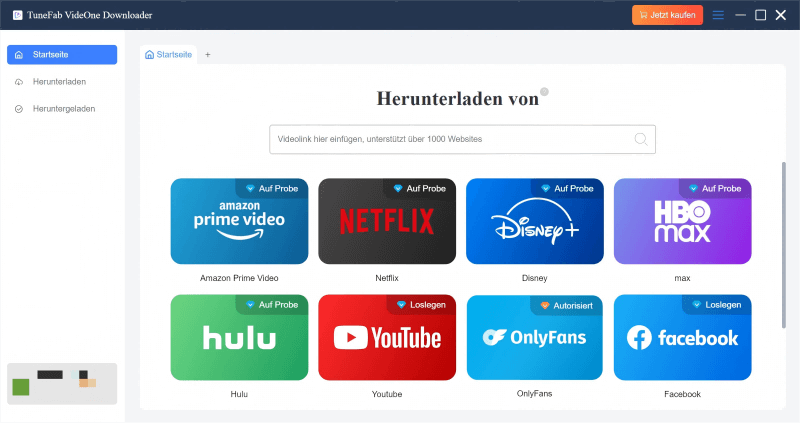
Schritt 2. Öffnen Sie die App und melden Sie sich mit Ihrem Netflix-Konto an.
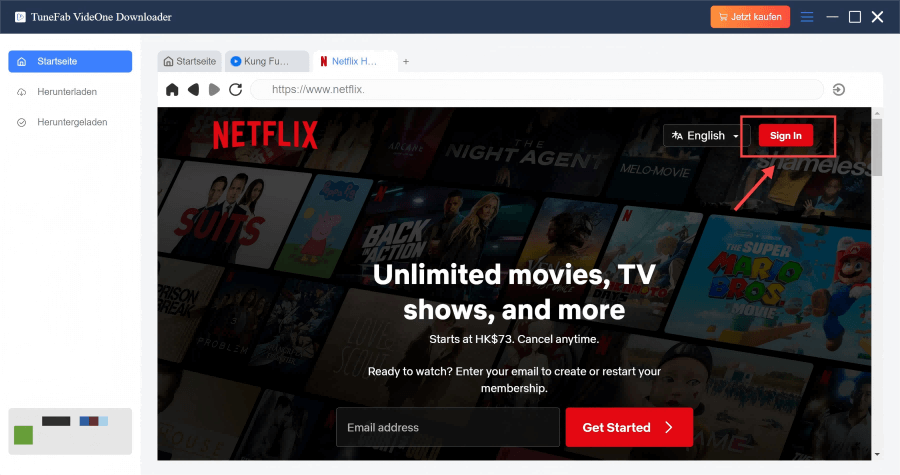
Schritt 3. Geben Sie den Titel in das Suchfeld ein und wählen Sie die gewünschte Folge oder den Film aus.
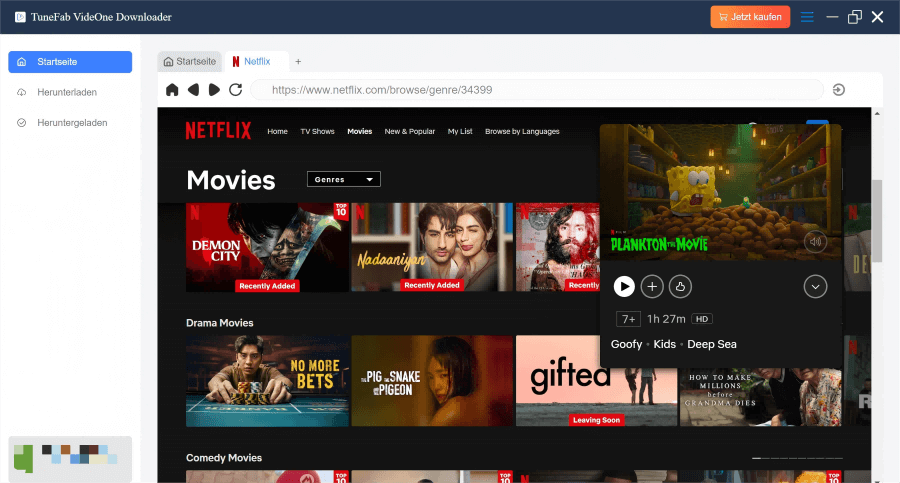
Schritt 4. Wählen Sie Ausgabeformat, Auflösung, Audio-Sprache und Untertitelsprache usw.

Schritt 5. Klicken Sie auf „Herunterladen“ oder „Alle Herunterladen“– der Film wird lokal auf Ihrer Festplatte gespeichert.
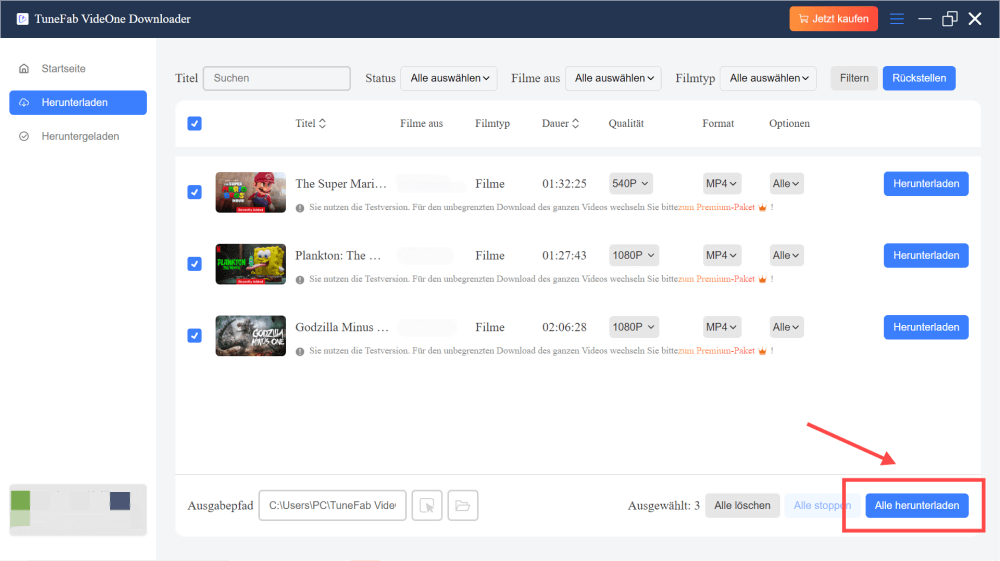
Sobald der Film lokal auf Ihrem Computer gespeichert ist, können Sie ihn einfach auf einen USB-Speicherstick importieren und ihn flexibel genießen, wann und wo immer Sie wollen, auch ohne Internetverbindung oder die Netflix-App. Als Nächstes zeigen wir Ihnen, wie Sie einen heruntergeladenen Netflix-Film auf einen USB-Stick importieren können.
Netflix Filme auf USB-Stick übertragen
Nachdem Sie mit TuneFab VideoOne die gewünschten Netflix-Downloads lokal gespeichert haben, können Sie diese ganz einfach auf einen USB-Stick übertragen – und somit auf vielen Geräten flexibel nutzen.
Auf einem Windows-PC:
Schritt 1. Stecken Sie Ihren USB-Stick in einen freien USB-Port.
Schritt 2. Öffnen Sie den Ordner, in dem die heruntergeladenen Netflix-Videos gespeichert sind.
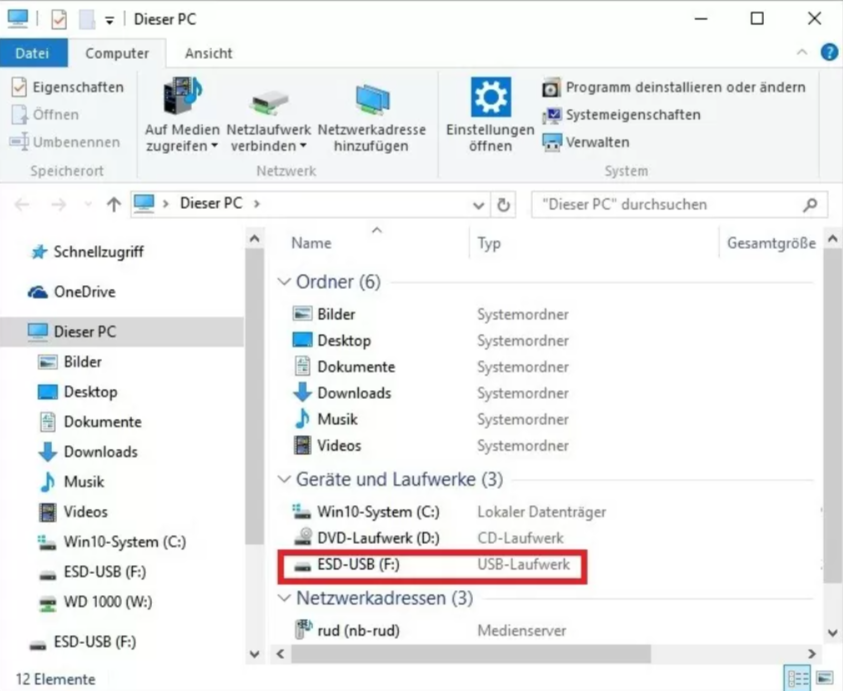
Schritt 3. Wählen Sie die gewünschten Dateien aus.
Schritt 4. Rechtsklick > „Kopieren“, dann in den USB-Ordner >„Einfügen“.
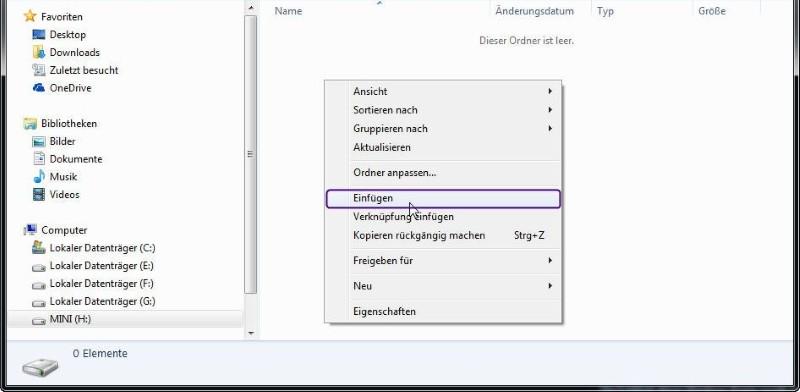
Schritt 5. Warten Sie, bis der Kopiervorgang abgeschlossen ist, und werfen Sie den Stick sicher aus.
Auf einem Mac:
Schritt 1. Verbinden Sie Ihren USB-Stick mit dem Mac.
Schritt 2. Öffnen Sie den Finder und navigieren Sie zum Speicherort der Netflix-Dateien.
Schritt 3. Ziehen Sie die gewünschten Filme direkt auf den USB-Stick.
Schritt 4. Nach dem Kopieren den USB-Stick sicher auswerfen (Rechtsklick > „Auswerfen“).
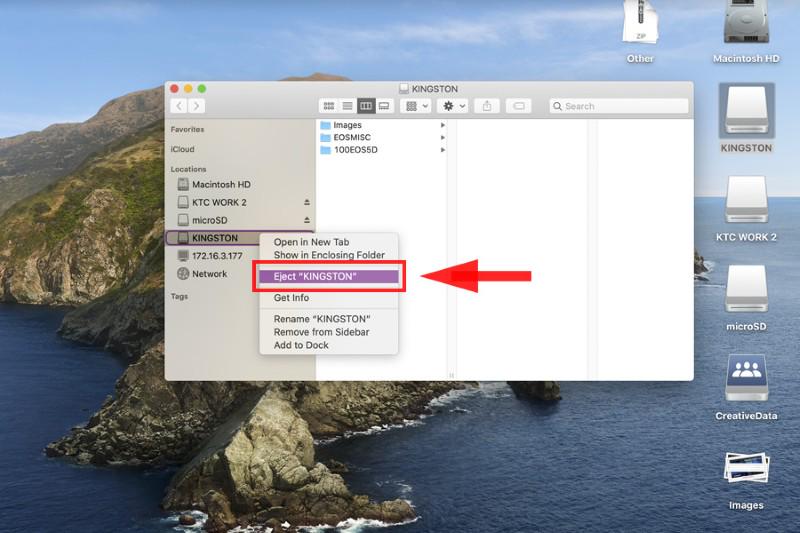
Auf diese Weise können Sie die heruntergeladenen Netflix-Filme nicht nur auf den USB-Stick, sondern auch auf die Nintendo Switch importieren, so dass Sie Netflix auf Nintendo Switch sehen können.
Fazit
Leider ist es nicht möglich, Netflix-Filme direkt über die offizielle App auf einen USB-Stick zu übertragen, aber mit den richtigen Tools ist es dennoch möglich. Wenn Sie Ihre Lieblingsfilme offline speichern und flexibel auf Geräten wie TV, Laptop oder sogar andere Geräte durch USB-Stick genießen wollen, brauchen Sie eine zuverlässige Lösung.
Unser Vorschlag: Mit TuneFab VideoOne Netflix Downloader können Sie Netflix Videos dauerhaft als hochwertige MP4-Dateien ohne DRM-Einschränkungen speichern. Sie können Ihre Inhalte ganz einfach auf einen USB-Stick übertragen und haben jederzeit und überall die volle Kontrolle über Ihre Medienbibliothek. Erleben Sie dieses praktische Produkt jetzt und erreichen Sie die Freiheit, Netflix-Filme zu sehen!
100% sicher
100% sicher
